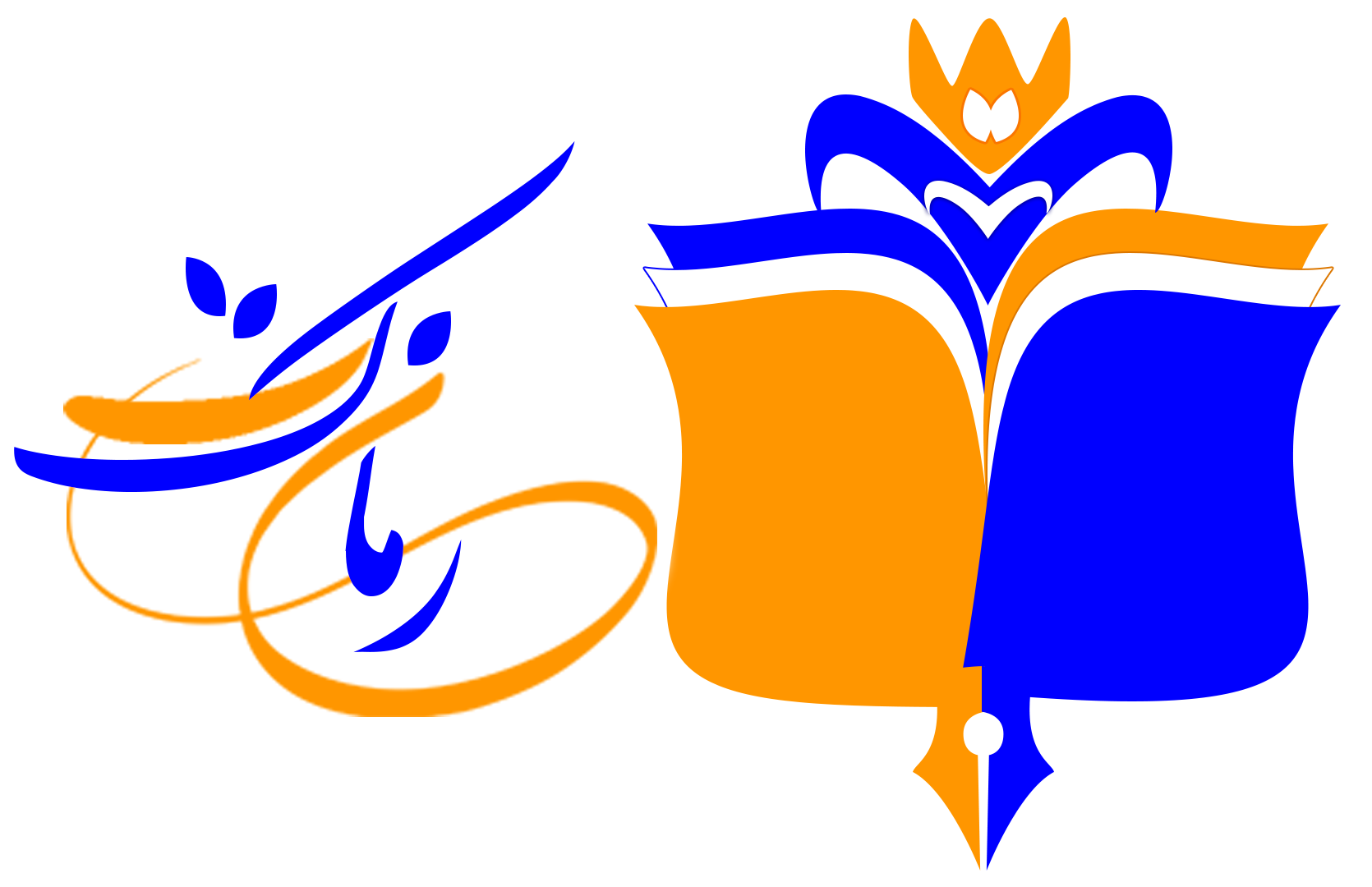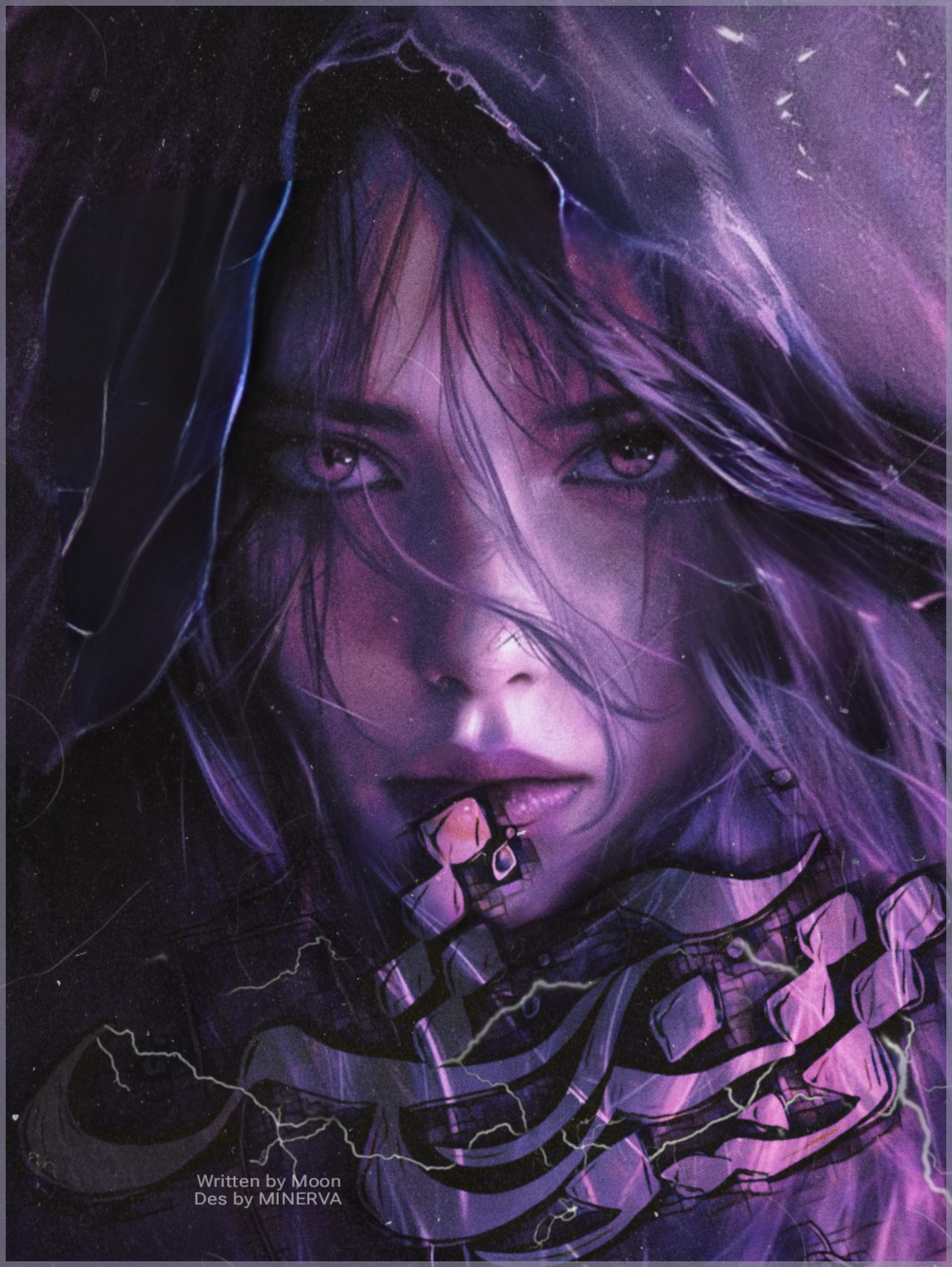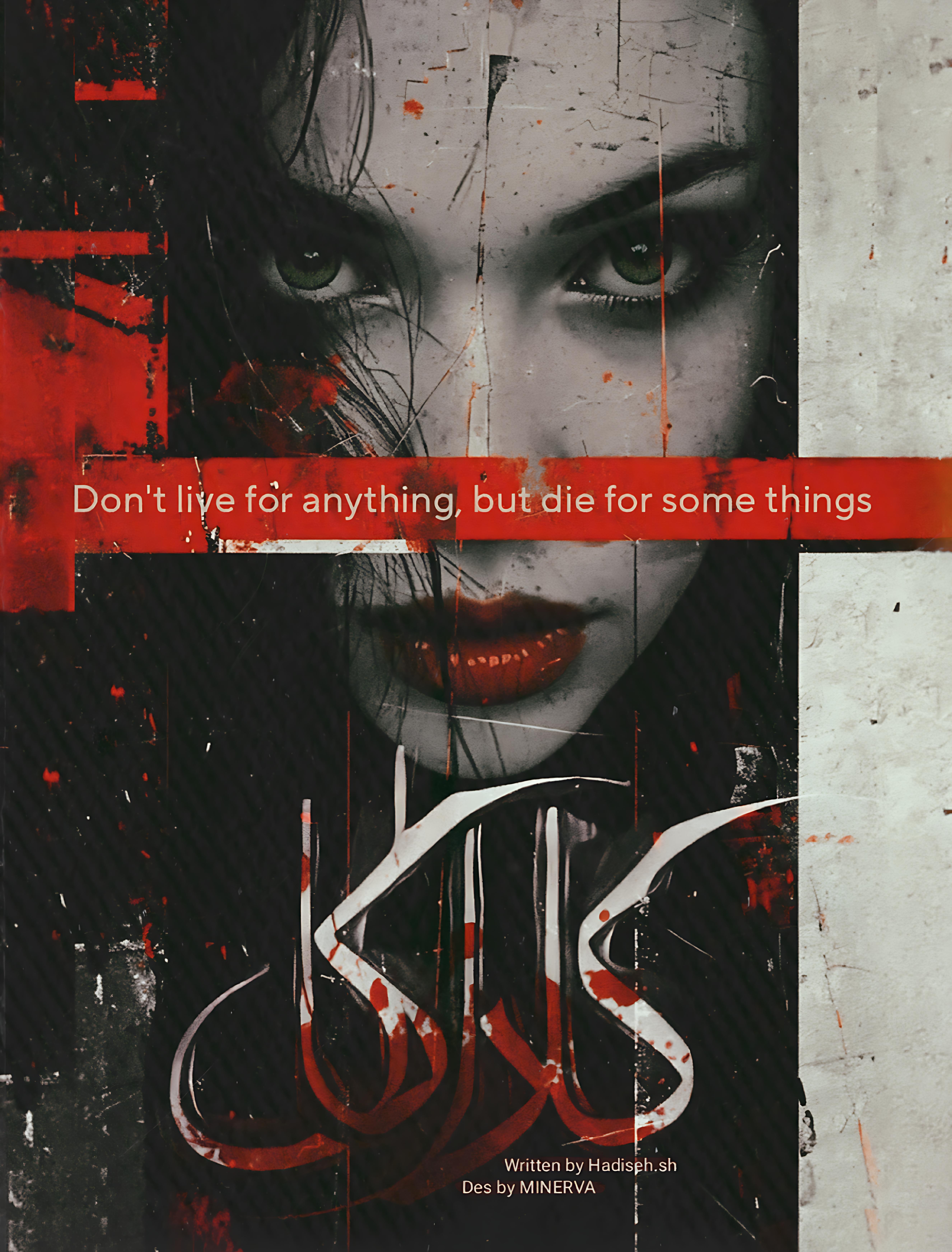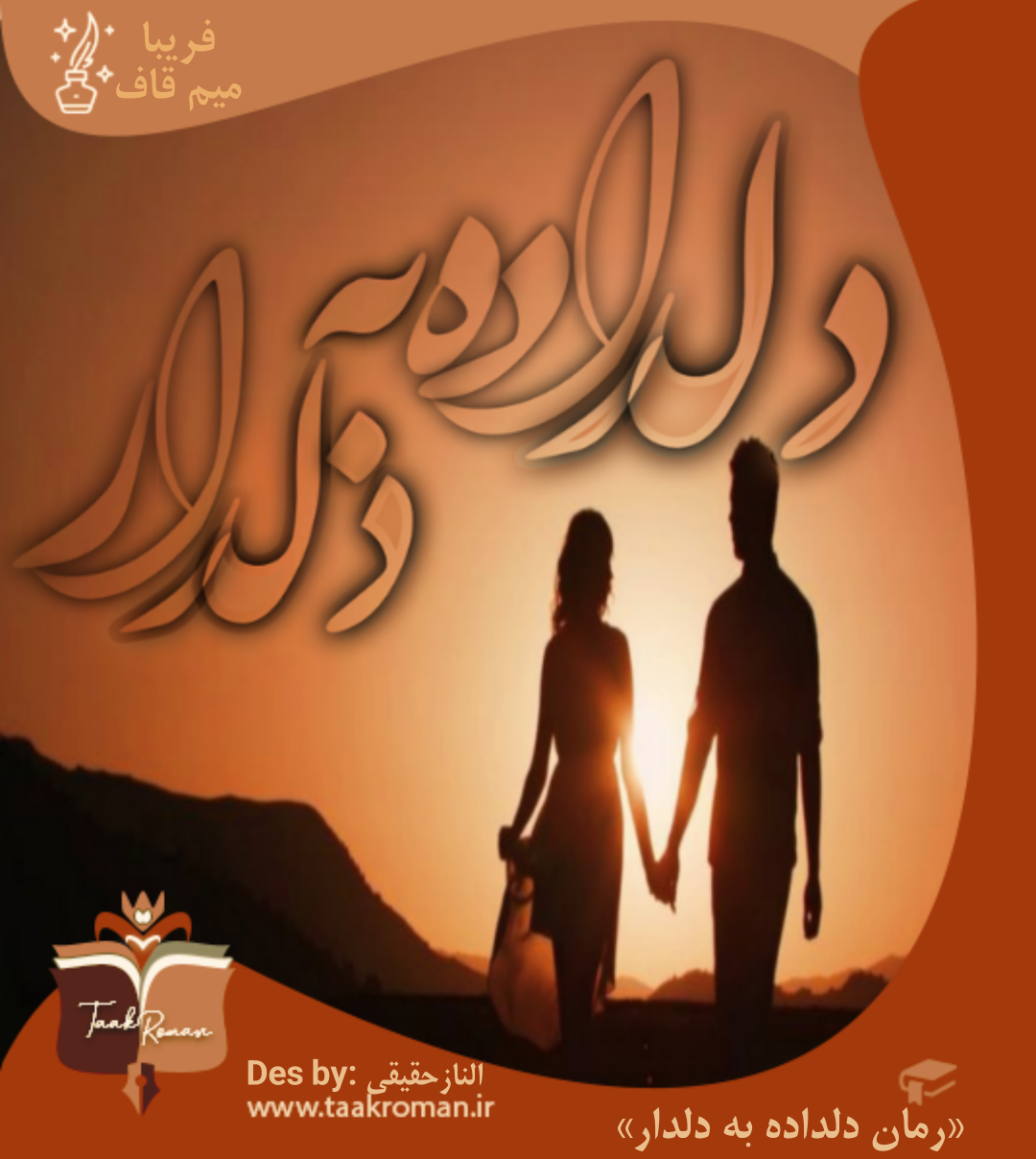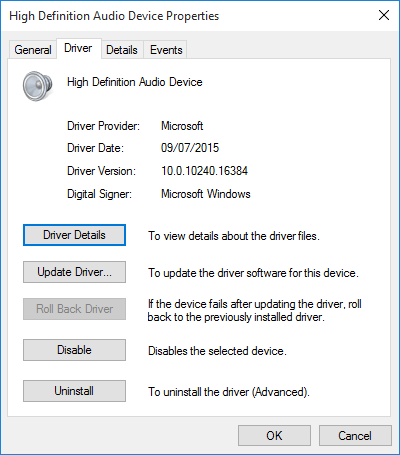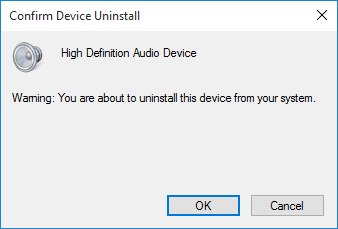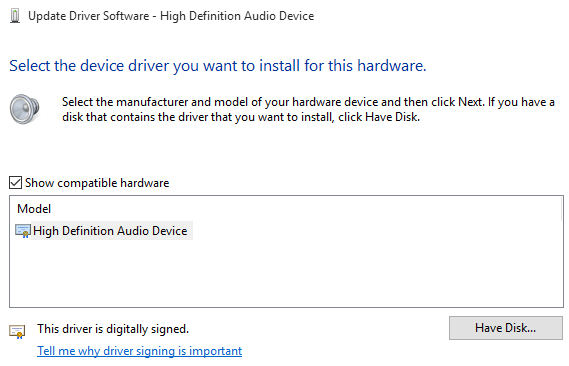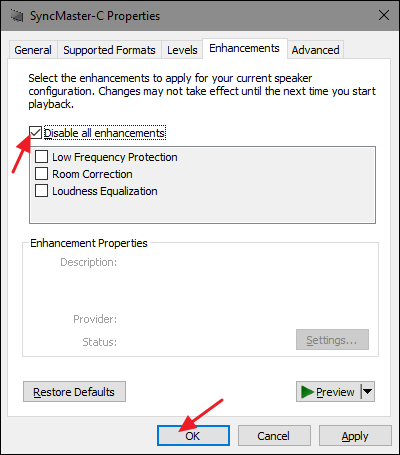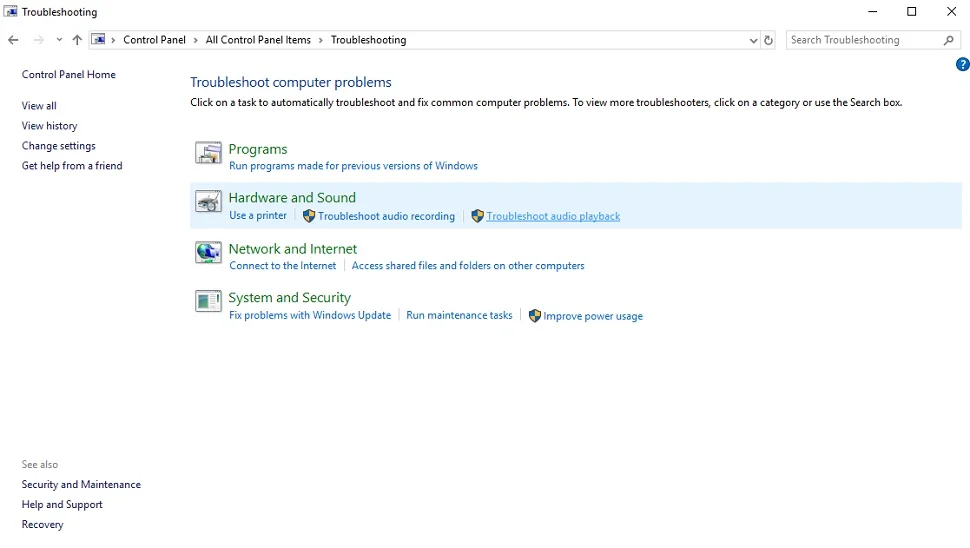- تاریخ ثبتنام
- 2020-07-21
- نوشتهها
- 7,895
- لایکها
- 20,548
- امتیازها
- 248
- محل سکونت
- ❤Heart of Taehyung
- کیف پول من
- 4,563
- Points
- 0
ویندوز 10 همیشه با یک سری خطاها و باگها مواجه بوده است. یکی از این مشکلات قطع شدن صدای لپ تاپ در ویندوز 10 است. در ادامه روشهایی را برای فعال سازی صدا در ویندوز 10 مرور میکنیم.
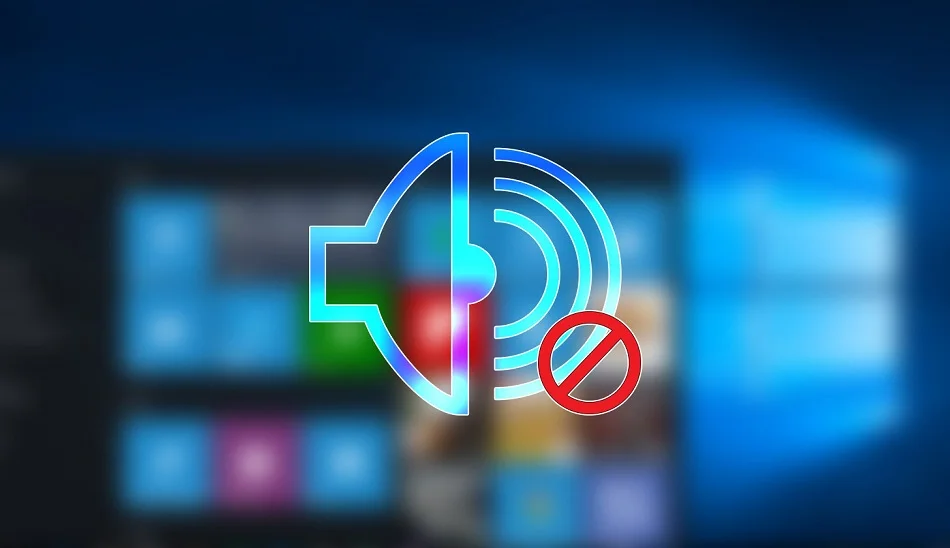
ویندوز از گذشته تا حالا روی کامیپوترهای شخصی و اداری ما وجود داشته است. این سیستم عامل علاوه بر محبوبیت خود همیشه اشکالاتی هم داشته و مشکلات عجیب و غریبی را برای کاربران خود به وجود آورده است. ویندوز 10 دارای بسیاری از مسائل مستند شده بوده و راه حلهای زیادی برای این مشکلات عنوان شده است. یکی از آنها قطع شدن صدای کامپیوتر در ویندوز 10 است. در ادامه به راههایی اشاره میکنیم که میتوانند به روش کار با تنظیمات صدا در ویندوز 10 و حل مشکل صدا در ویندوز 10 کمک کنند. علت قطع شدن صدای لپ تاپ در ویندوز 10 هم میتواند یکی از همین موارد باشد.
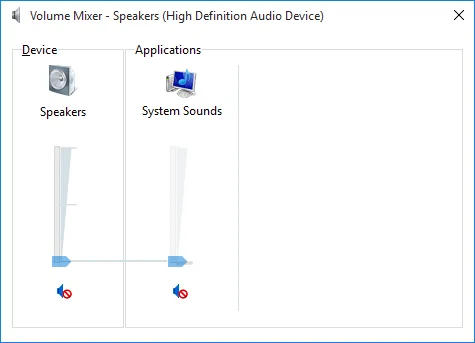
به عنوان اولین راه حل قطع شدن صدا در ویندوز 10 ، تنظیمات صدای کامپیوتر در ویندوز 10 و یا تنظیمات صدای لپ تاپ در ویندوز 10 را بررسی کرده و اطمینان حاصل کنید که صدای ویندوز خود را میوت (Mute) نکردهاید! همچنین کابلهای مربوط به صدا، پورتهای مربوط به صدا، اتصالات، هدفون و تمام بخشهای سخت افزاری را هم به صورت چشمی بازدید کنید و از سالم بودن آنها اطمینان حاصل کنید. اگر با این روش فعال سازی صدا در ویندوز 10 به نتیجه نرسیدید و مشکل از این بخشها نیست، ادامه میدهیم!
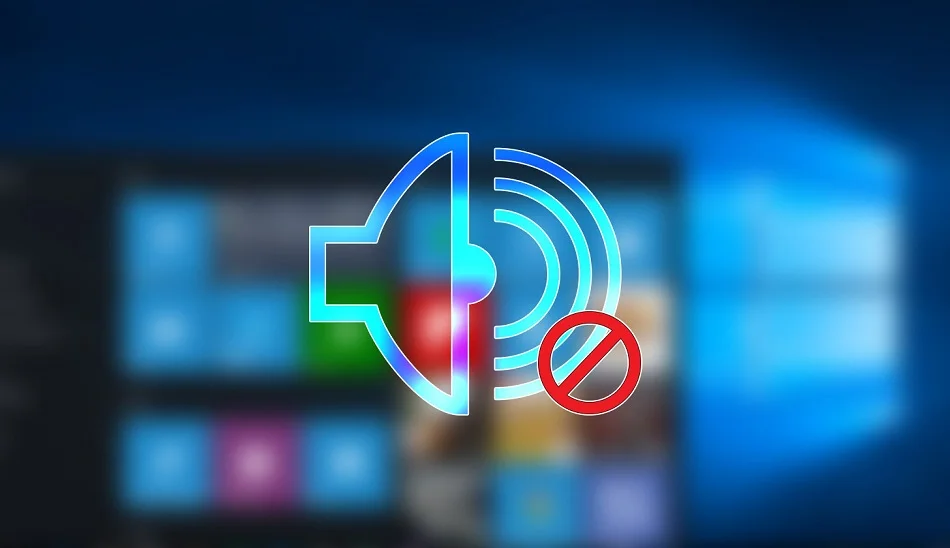
ویندوز از گذشته تا حالا روی کامیپوترهای شخصی و اداری ما وجود داشته است. این سیستم عامل علاوه بر محبوبیت خود همیشه اشکالاتی هم داشته و مشکلات عجیب و غریبی را برای کاربران خود به وجود آورده است. ویندوز 10 دارای بسیاری از مسائل مستند شده بوده و راه حلهای زیادی برای این مشکلات عنوان شده است. یکی از آنها قطع شدن صدای کامپیوتر در ویندوز 10 است. در ادامه به راههایی اشاره میکنیم که میتوانند به روش کار با تنظیمات صدا در ویندوز 10 و حل مشکل صدا در ویندوز 10 کمک کنند. علت قطع شدن صدای لپ تاپ در ویندوز 10 هم میتواند یکی از همین موارد باشد.
7 روش حل مشکل صدا در ویندوز 10
در ادامه هفت روش برای رفع مشکل صدا در ویندوز 10 ، قطع صدا در ویندوز 10 و صدای لپ تاپ قطع شده در ویندوز 10 معرفی میکنیم.1. چک کردن تنظیمات صدا
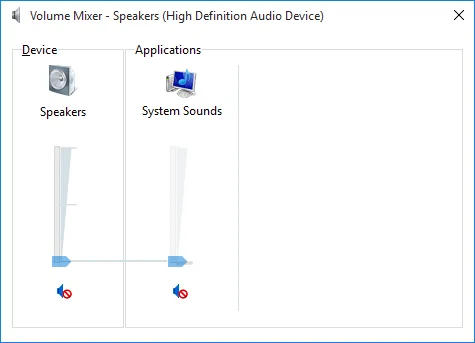
به عنوان اولین راه حل قطع شدن صدا در ویندوز 10 ، تنظیمات صدای کامپیوتر در ویندوز 10 و یا تنظیمات صدای لپ تاپ در ویندوز 10 را بررسی کرده و اطمینان حاصل کنید که صدای ویندوز خود را میوت (Mute) نکردهاید! همچنین کابلهای مربوط به صدا، پورتهای مربوط به صدا، اتصالات، هدفون و تمام بخشهای سخت افزاری را هم به صورت چشمی بازدید کنید و از سالم بودن آنها اطمینان حاصل کنید. اگر با این روش فعال سازی صدا در ویندوز 10 به نتیجه نرسیدید و مشکل از این بخشها نیست، ادامه میدهیم!